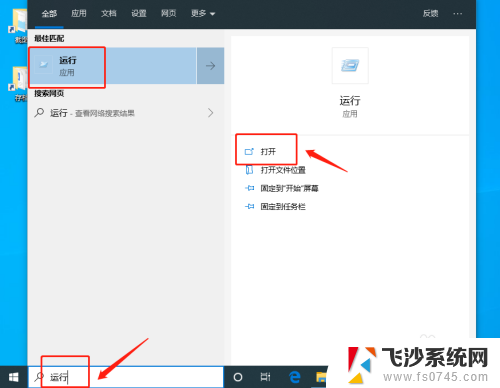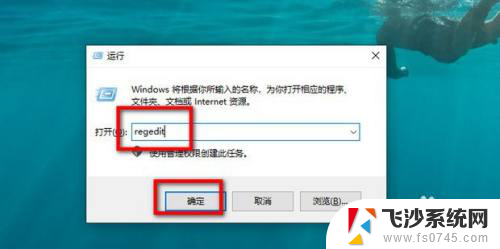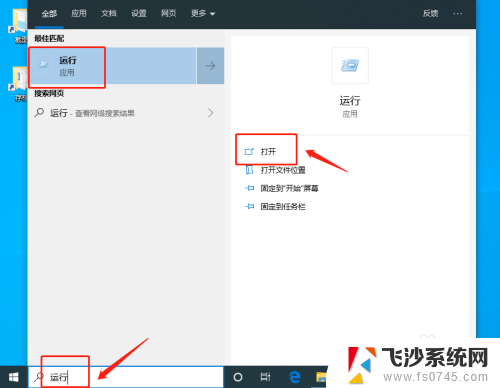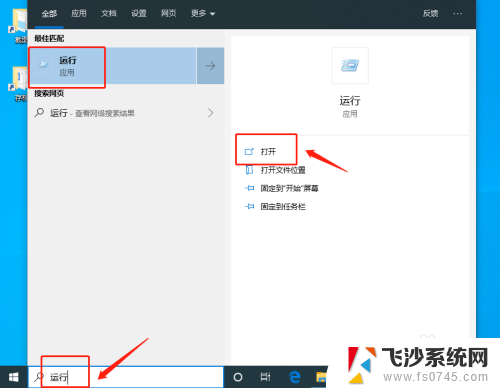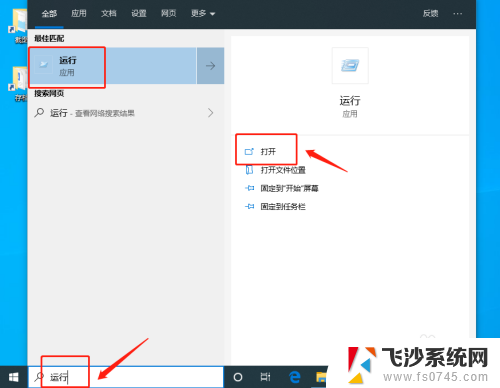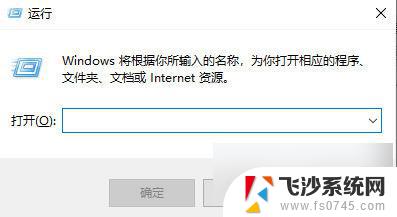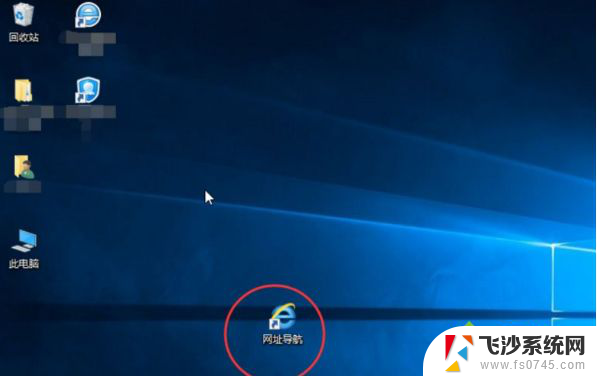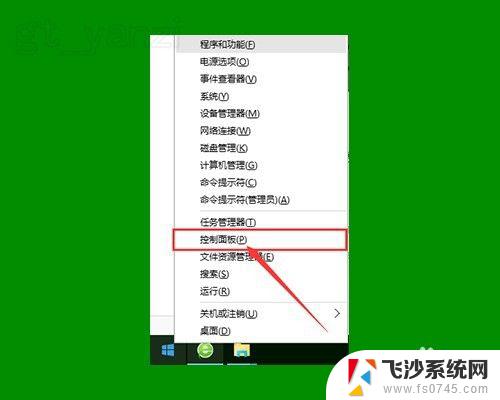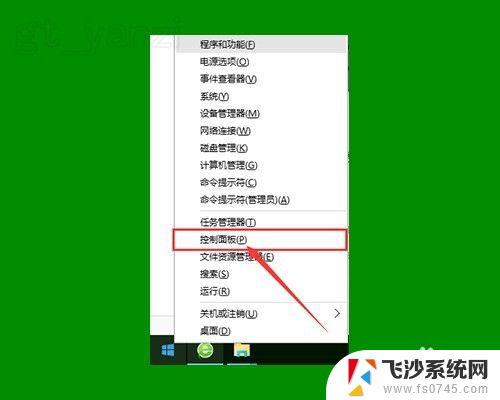去掉图标小箭头 win10系统桌面图标小箭头去除教程
去掉图标小箭头,如今Windows 10操作系统在全球范围内广泛使用,许多用户对于桌面上的图标小箭头感到不满,认为它们占据了宝贵的空间,破坏了整体的美观度。幸运的是我们可以通过简单的方法去除这些小箭头,使得桌面看起来更加整洁和简约。在本文中我将向大家介绍一种简单易行的方法,教你如何去掉Windows 10系统桌面图标上的小箭头,让你的桌面焕然一新。无需专业技能,只需跟随以下步骤,你就能轻松实现自定义桌面的愿望。
具体步骤:
1.在桌面左下角的搜索中,搜索“运行”,并打开运行窗口
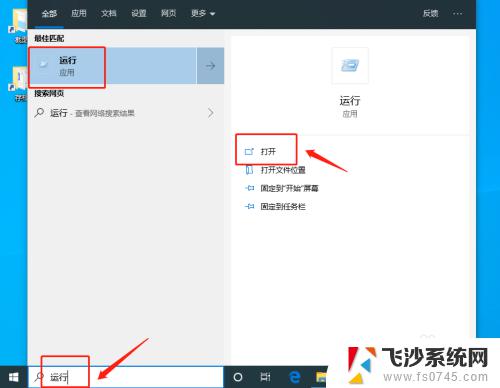
2.或者同时按住“Win+R”直接打开运行窗口。打开运行窗口后,输入“regedit”,点击“确定”进入“注册表编辑器”
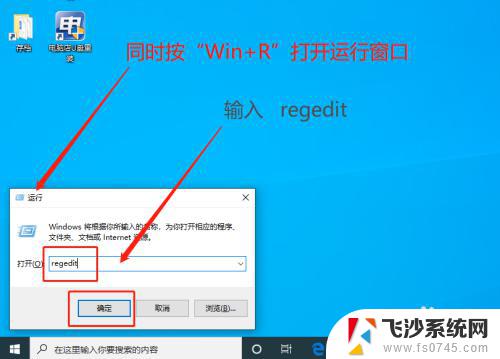
3.在“注册表编辑器”中。按照“计算机\HKEY_CLASSES_ROOT\lnkfile”路径依次展开
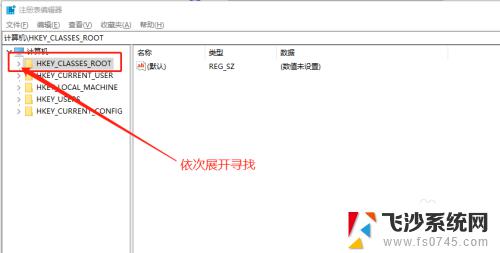
4.接着,在“注册表编辑器”中。按照“HKEY_CLASSES_ROOT\piffile”路径,依次展开,或者复制在定位,找到“IsShortcut”字符串值项,右击选中删除
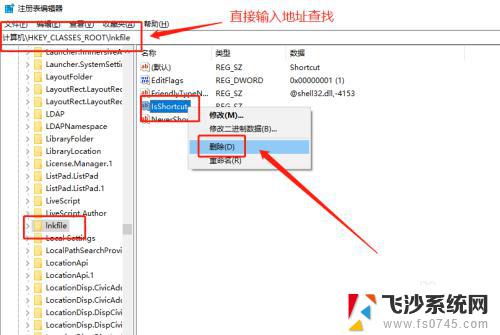
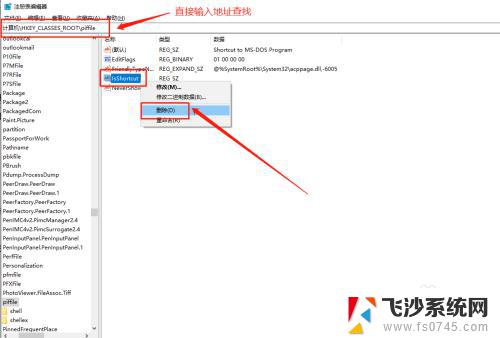
5.删除以上两项“IsShortcut”字符串值项后,重启电脑。随后电脑桌面快捷方式上的小箭头就会不见了
这就是去掉图标小箭头的全部内容,如果您还不了解如何操作,可以按照小编提供的方法进行操作,希望这些能够帮助到大家。